Fehlerbehebung - Ständige AI ClearVoice-Benachrichtigung bei Anrufen über Kommunikationssoftware
Zutreffende Produkte: Notebook, Desktop, All-in-One-PC
Wenn Sie eine Kommunikationssoftware wie Microsoft Teams verwenden und Ihr Computer mit dem IntelliGo-Audiotreiber ausgestattet ist, kann es vorkommen, dass eine Benachrichtigung auf Ihrem Desktop erscheint, sobald eine Nachricht empfangen wird, die angibt, dass "eine Kommunikationssoftware derzeit AI ClearVoice verwendet". In diesem Artikel finden Sie zwei Methoden, um dieses Problem zu beheben.
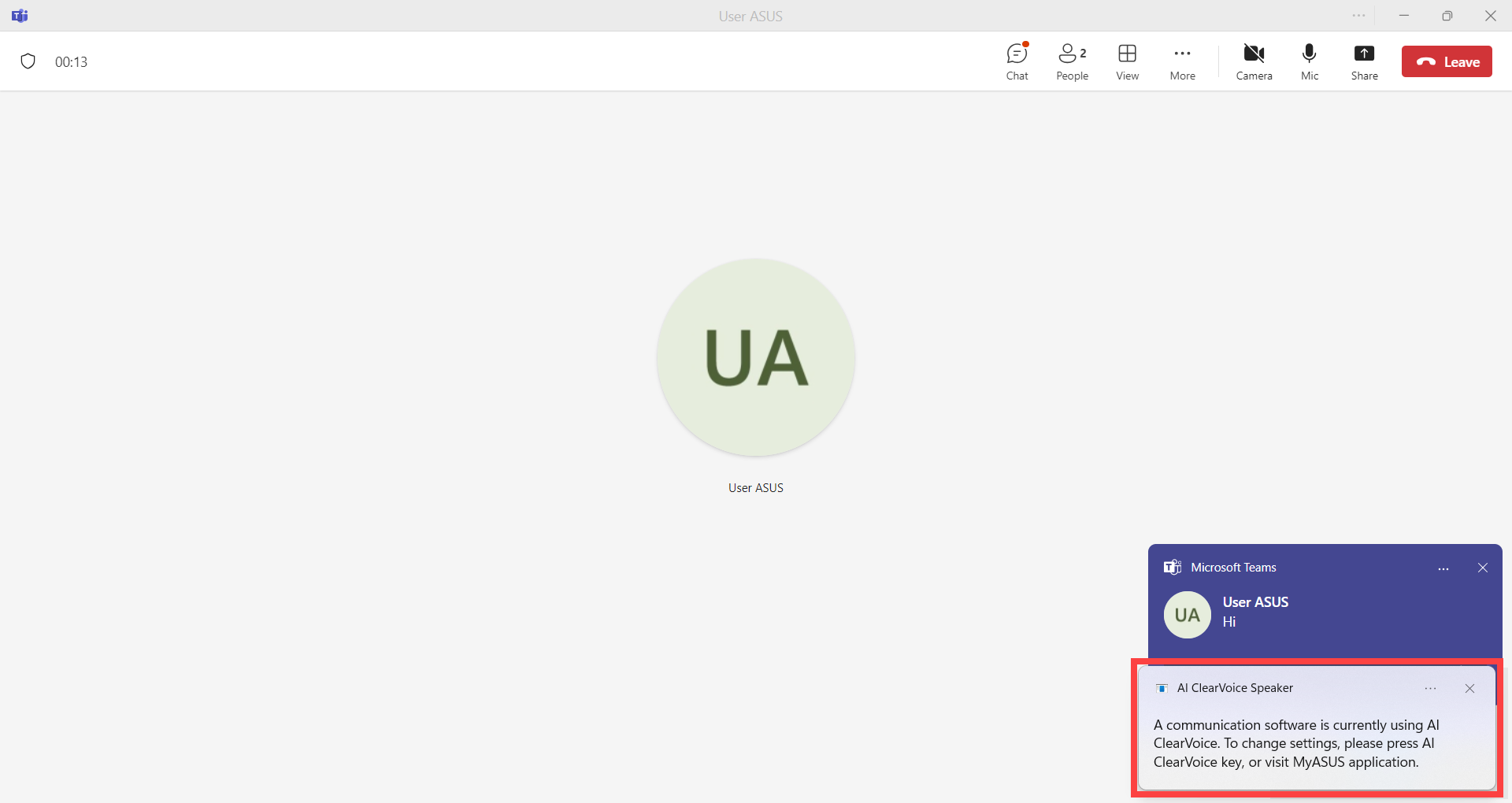
Bevor Sie mit den folgenden Schritten fortfahren, überprüfen Sie bitte im Geräte-Manager, ob Ihr Computer den IntelliGo-Audiotreiber unterstützt. (Klicken Sie mit der rechten Maustaste auf das Start-Symbol in der Taskleiste > wählen Sie Geräte-Manager > Audio Processing Objects (APOs))
Wenn das Gerät vorhanden ist, bedeutet dies, dass Ihr Computer IntelliGo-Audio unterstützt.
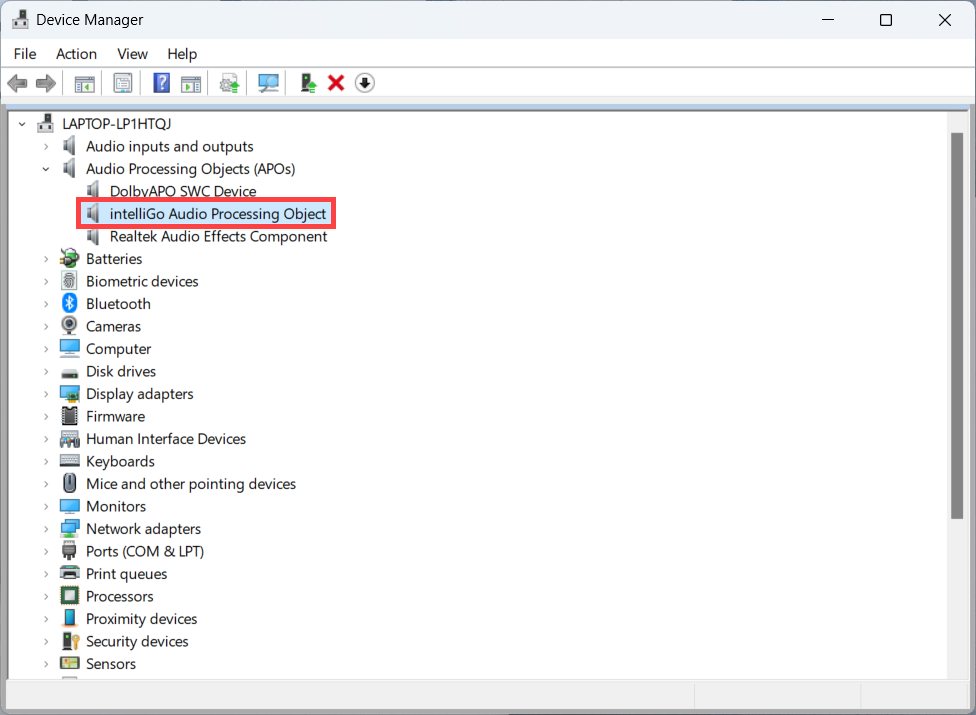
Bitte befolgen Sie die Anweisungen entsprechend der Version Ihres aktuellen Windows-Betriebssystems:
Methode 1: Deaktivieren Sie die AI ClearVoice Lautsprecherfunktion in MyASUS
- Geben Sie [MyASUS] in die Windows-Suchleiste ein①, und klicken Sie dann auf [Öffnen]②.
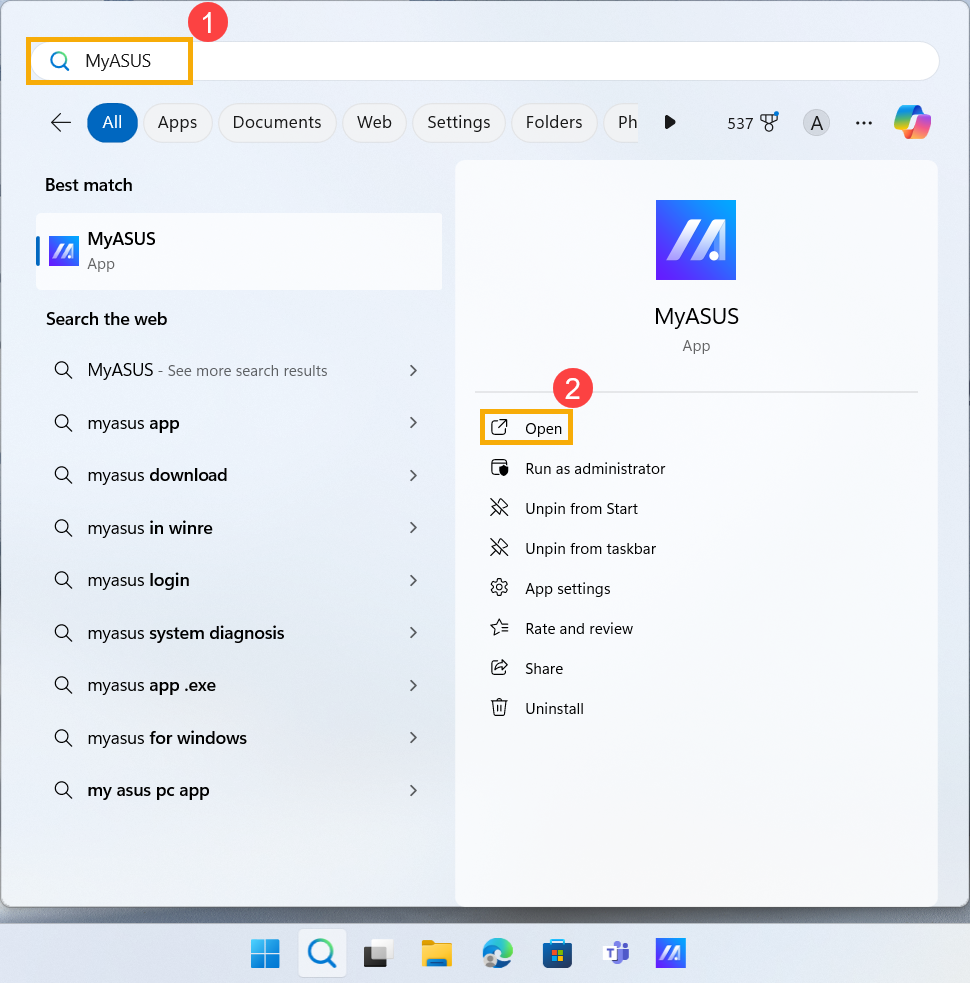
- Klicken Sie in der MyASUS App auf [Geräteeinstellungen]③.

- Suchen Sie unter der Kategorie [Audio & Video]④ nach [AI ClearVoice Speaker]⑤.

- Stellen Sie die AI ClearVoice Speaker Funktion auf Aus⑥.

Methode 2: Deaktivieren Sie AI ClearVoice Speaker-Benachrichtigungen im Windows-System
- Klicken Sie auf das [Start] icon
 in der Taskleiste ① und dann auf [Einstellungen]
in der Taskleiste ① und dann auf [Einstellungen] ②.
②. 
- In den Einstellungen klicken Sie auf [System]③, und wählen [Benachrichtigungen]④.
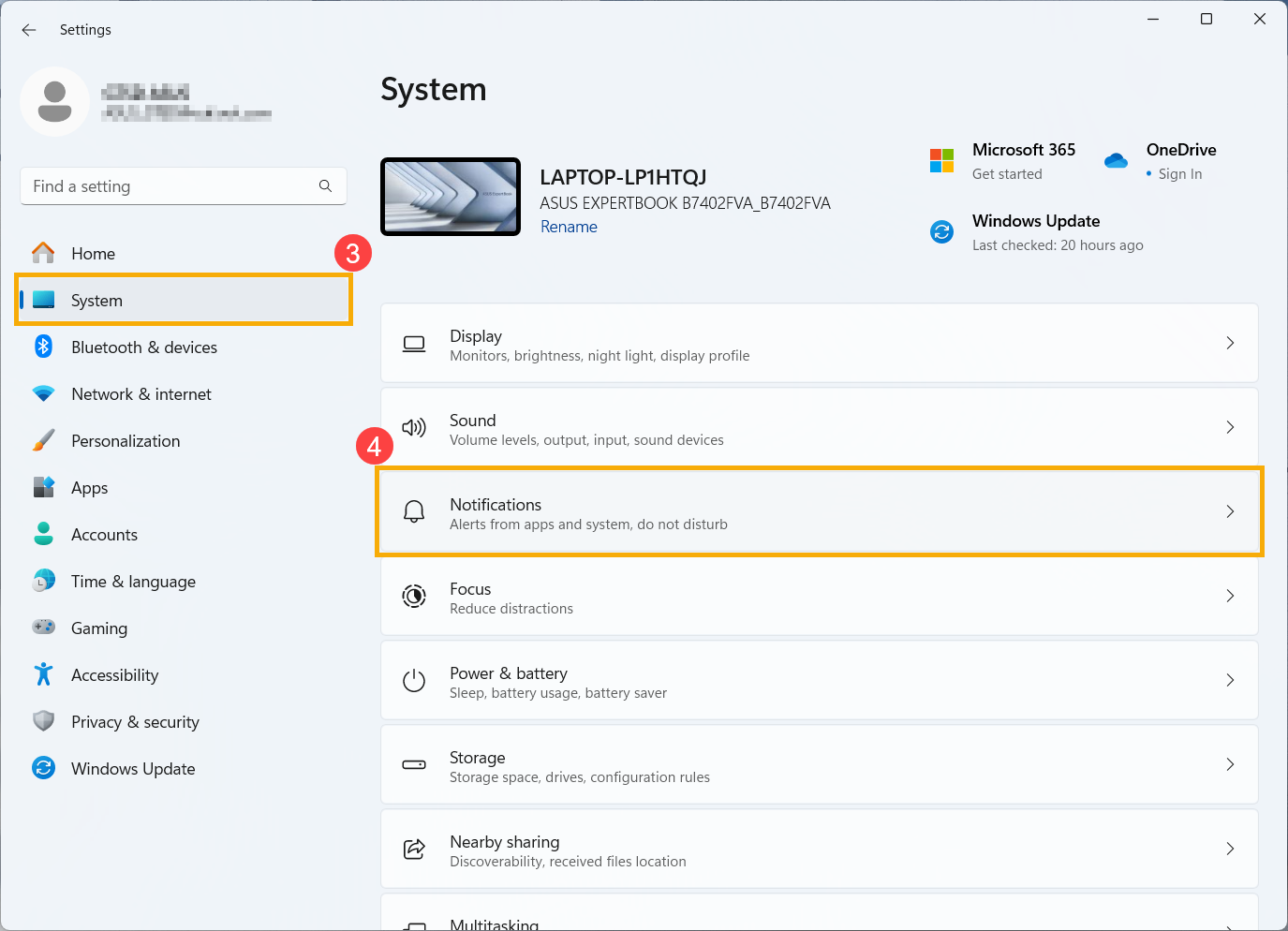
- In der Liste der Benachrichtigungen von Apps und anderen Absendern abrufen, suchen Sie nach [AI ClearVoice Speaker]⑤.
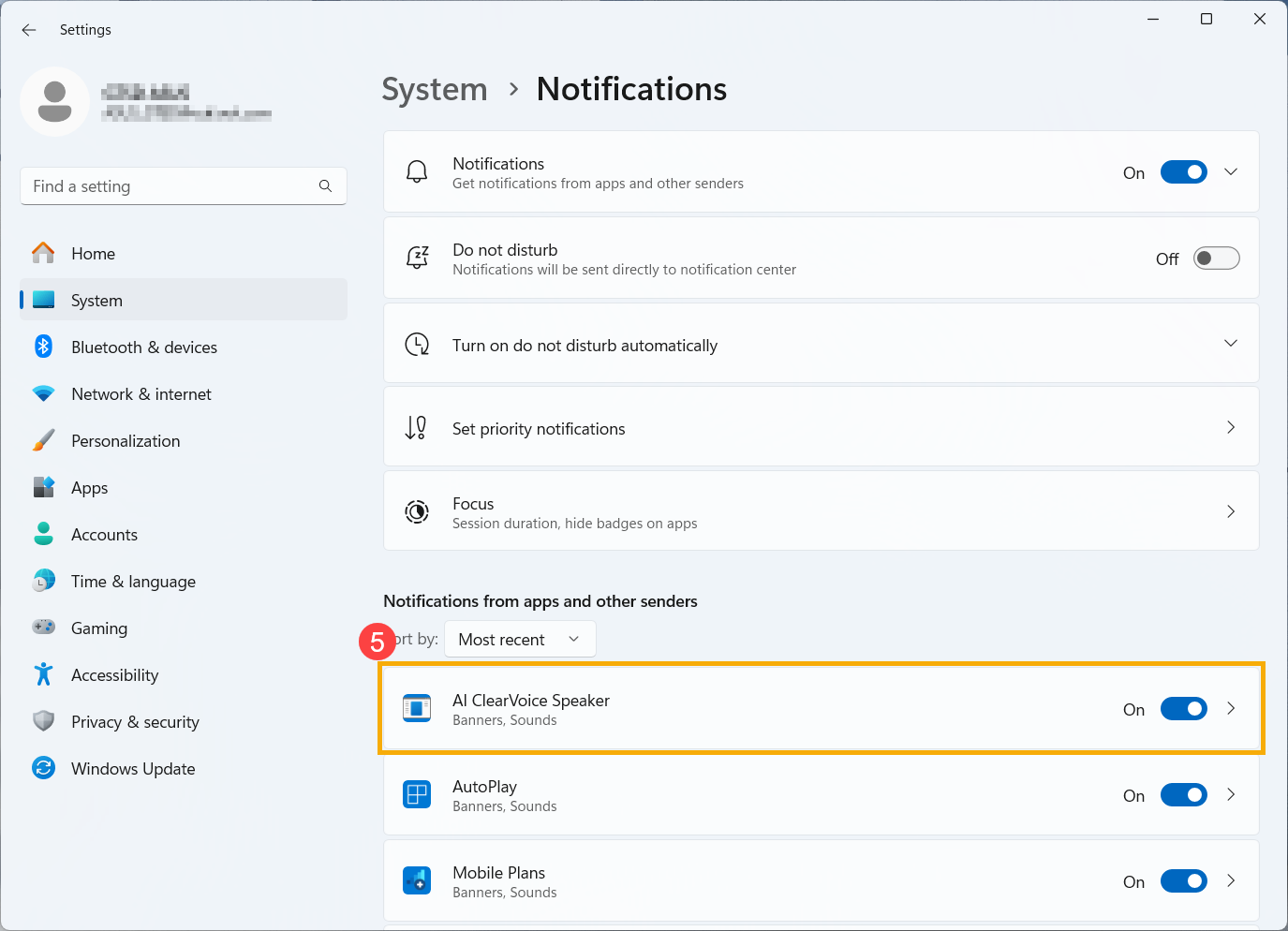
- Setzen Sie die AI ClearVoice Speaker-Benachrichtigung auf Aus⑥.
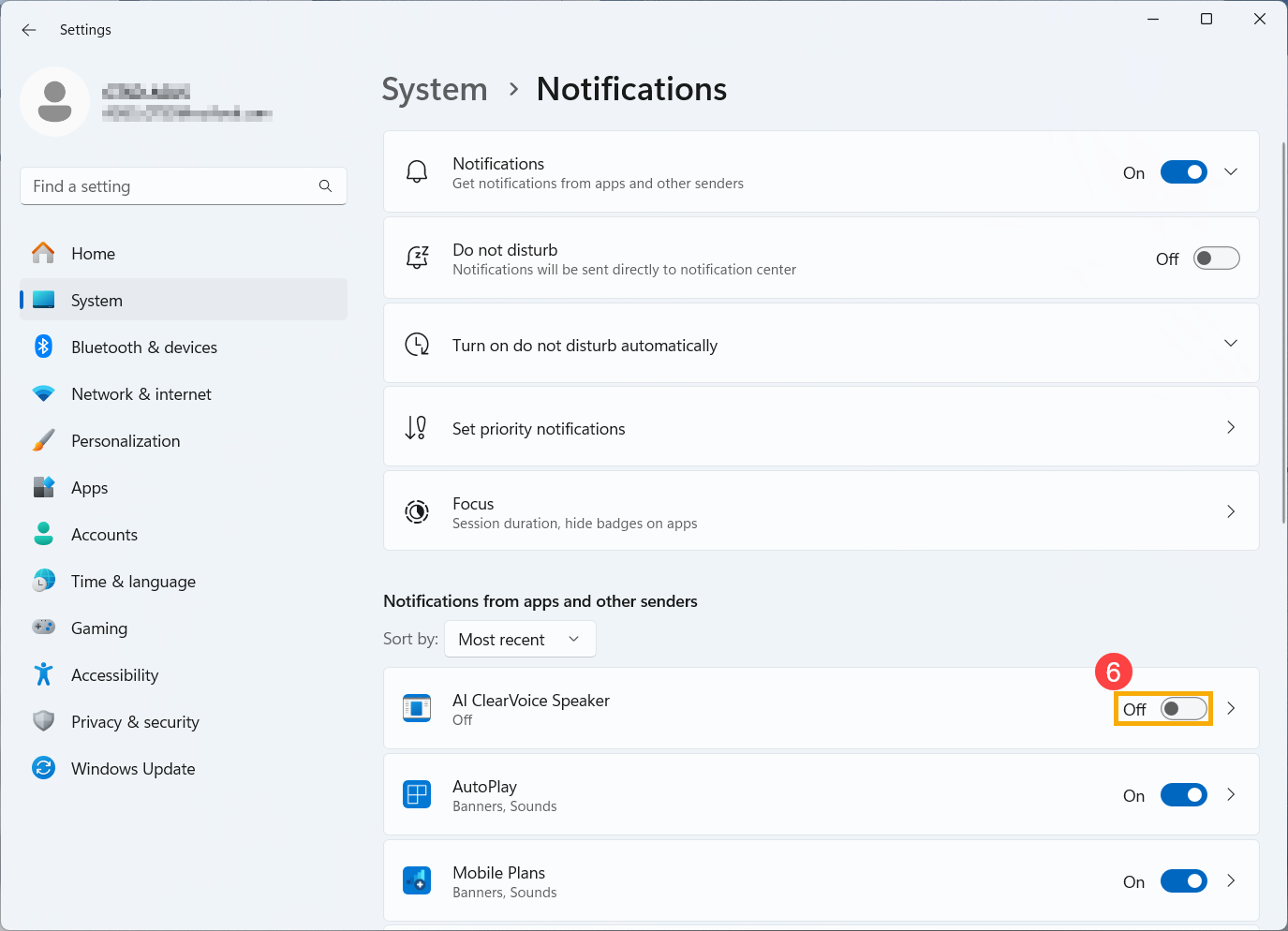
Methode 1: Deaktivieren Sie die AI ClearVoice Lautsprecherfunktion in MyASUS
- Geben Sie [MyASUS] in die Windows Suchleiste ein① und klicken auf [Öffnen]②.

- Klicken Sie in der MyASUS App auf [Geräteeinstellungen]③.

- Suchen Sie unter der Kategorie [Audio & Video]④ nach [AI ClearVoice Speaker]⑤.

- Stellen Sie die AI ClearVoice Speaker Funktion auf Aus⑥.

Methode 2: Deaktivieren Sie AI ClearVoice Speaker-Benachrichtigungen im Windows-System
- Klicken Sie auf das [Start] icon
 in der Taskleiste ① und dann auf [Einstellungen]
in der Taskleiste ① und dann auf [Einstellungen] ②.
②. 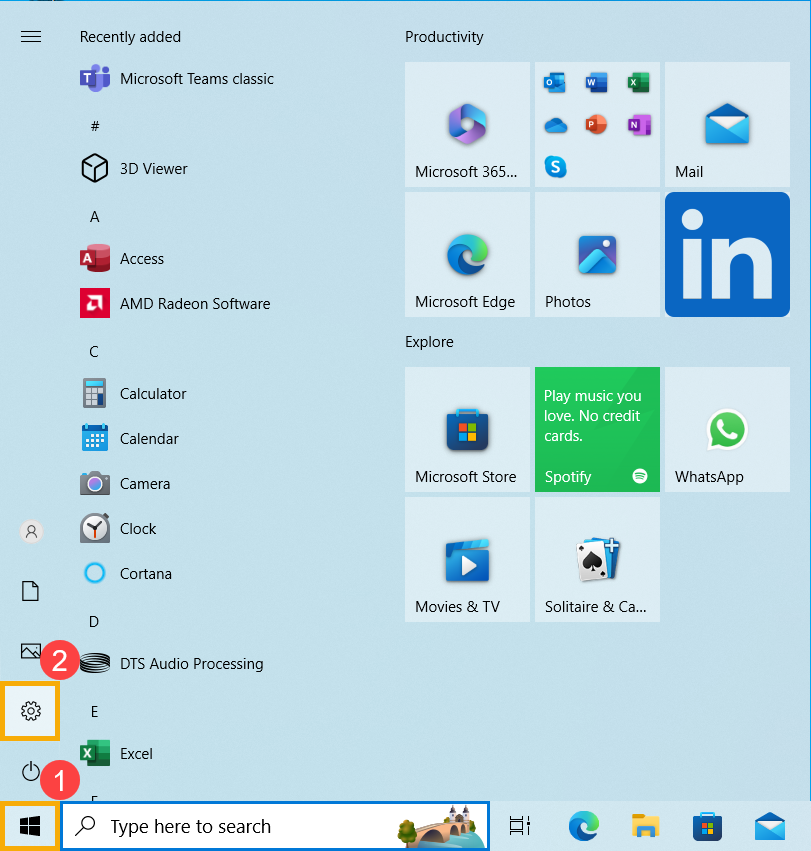
- In den Einstellungen klicken Sie auf [System]③.

- In den Systemeinstellungen klicken Sie auf [Benachrichtigungen & Aktionen]④, und in der Liste von Benachrichtigungen von diesen Absendern zulassen, suchen Sie [AI ClearVoice Speaker]⑤.
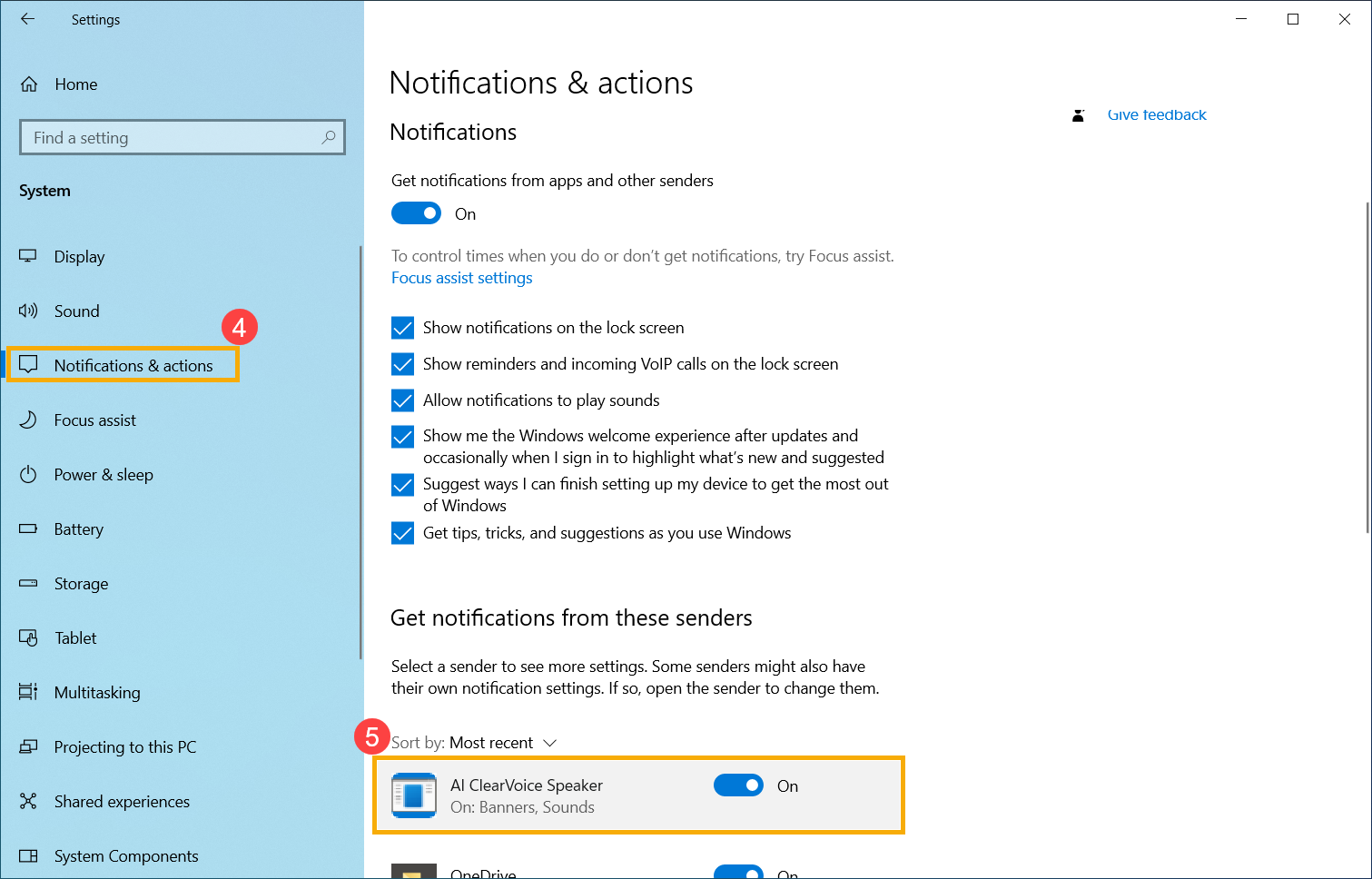
- Setzen Sie die AI ClearVoice Speaker-Benachrichtigung auf Aus⑥.
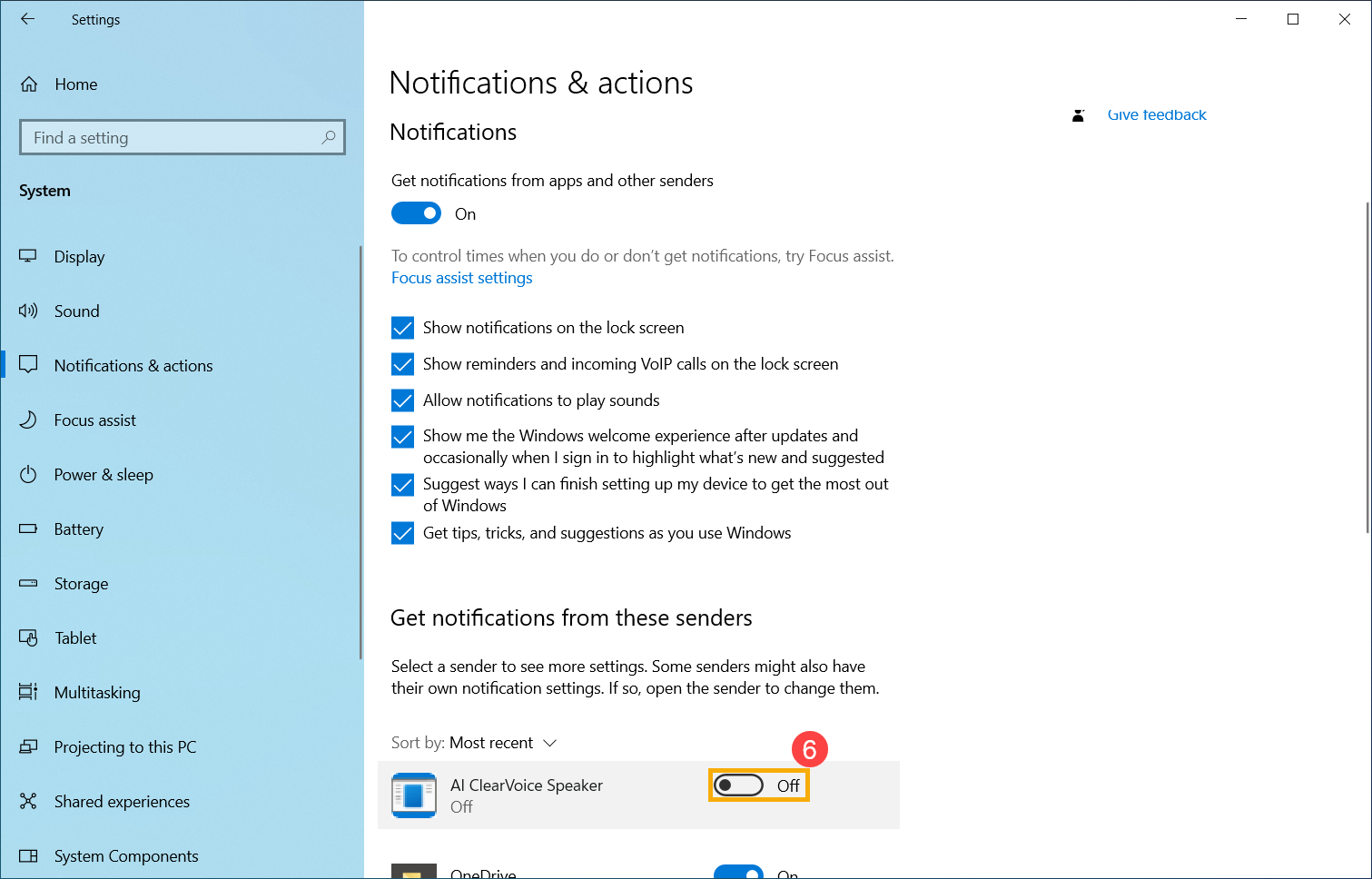
Wenn Ihr Problem nicht gelöst werden kann, wenden Sie sich bitte an den ASUS-Kundendienst, um weitere Unterstützung zu erhalten.